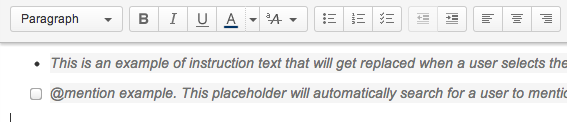Confluence ストレージフォーマット
見出し
形式のタイプ | Confluence 4.0 以降 | 表示結果 |
|---|---|---|
| Heading 1 | | |
| Heading 2 | | |
| Heading 3 | |
見出し 4 から 6 まで利用でき、同じパターンに従います
テキスト効果
形式のタイプ | Confluence 4.0 以降 | 表示結果 |
|---|---|---|
| より強い強調/太字 | | 太字 |
| 強調 | | 強調 |
| 取り消し線 | | |
| 下線 | | 下線 |
| 上付き | | 上付き |
| 下付き | | 下付き |
| 等幅 | | monospaced |
| 書式設定済み | | 書式設定済みテキスト |
| ブロック引用 | | ブロック引用 |
| テキスト色 | | 赤い文字 |
| 文字サイズ小 | | 小さい文字 |
| 文字サイズ大 | | 大きい文字 |
| 中央揃え | | 中央揃えテキスト |
| 右揃え | | 右揃えテキスト |
テキストの改行
形式のタイプ | Confluence 4.0 以降 | 表示結果 |
|---|---|---|
| 新しい段落 | | 段落 1 段落 2 |
| 改行 | 注意: これはエディタで | 行 1 行 2 |
| 水平線 | | |
— 記号 | | — |
| – 記号 | | – |
リスト
形式のタイプ | Confluence 4.0 以降 | 表示結果 |
|---|---|---|
| 番号なし箇条書き – 黒丸 (Round Bullet) | |
|
| 番号付き箇条書き (番号付きリスト) | |
|
| タスク一覧 | |
|
リンク
形式のタイプ | Confluence 4.0 以降 | 表示結果 |
|---|---|---|
| 別の Confluence ページにリンク | | 別の Confluence ページにリンク |
| 添付ファイルへのリンク | | 添付ファイルへのリンク |
| 外部サイトにリンク | | アトラシアン |
| アンカー リンク (同じページ) | | アンカー リンク |
| アンカー リンク (別のページ) | | アンカー リンク |
| 本文の組み込み画像とのリンク | 画像などのリッチ コンテンツの場合、 |
リンク本体に関する注意
エディタから取得されるすべてのリンクは、既定ではプレーンテキストで保存されます。ただし、リンク本体に含めることを許可されている一部のマークアップが検出された場合はこのかぎりではありません。リンク本体でサポートされているマークアップの例を以下に挙げます。
<ac:link>
<!-- Any resource identifier -->
<ri:page ri:content-title="Home" ri:space-key="SANDBOX" />
<ac:link-body>Some <strong>Rich</strong> Text</ac:link-body>
</ac:link>
<ac:link>
<ri:page ri:content-title="Plugin developer tutorial stuff" ri:space-key="TECHWRITING" />
<ac:plain-text-link-body><![CDATA[A plain <text> link body]]></ac:plain-text-link-body>
</ac:link>
<ac:link>
<ri:page ri:content-title="Plugin developer tutorial stuff" ri:space-key="TECHWRITING" />
<!-- A link body isn't necessary. Auto-generated from the resource identifier for display. -->
</ac:link><ac:link-body> 内で許可されているマークアップ タグは、<b>、<strong>、<em>、<i>、<code>、<tt>、<sub>、<sup>、<br>、<span> です。
画像
形式のタイプ | Confluence 4.0 以降 | 表示結果 | |
|---|---|---|---|
| 添付された画像 | | ||
| 外部の画像 | | ||
サポートされている画像属性 (これらの属性の一部は、同等の HTML 4 IMG 要素に酷似しています):
| 名前 | 説明 |
|---|---|
| ac:align | 画像の位置合わせ |
| ac:border | 境界を設定するには "true" に設定します |
| ac:class | css クラス属性 |
| ac:title | 画像のツールチップ |
| ac:style | css スタイル |
| ac:thumbnail | この画像をサムネイルとして指定するには "true" に設定します |
| ac:alt | 代替テキスト |
| ac:height | 画像の高さ |
| ac:width | 画像の幅 |
| ac:vspace | 画像の上下の空白 |
| ac:hspace | 画像の左右の空白 |
表
形式のタイプ | Confluence 4.0 以降 | 表示結果 | |||||
|---|---|---|---|---|---|---|---|
| 2 列、 2 行 (一番上の見出し行) | |
| |||||
| 2 列、3 行。2 行目と 3 行目の最初の列はマージされたセルになります。 | |
| |||||
ページレイアウト
Confluence は、マクロベースのレイアウト (セクションや列のマクロの使用など) の代替として、ページ レイアウトを直接サポートしています。このセクションでは、これらのレイアウトがページで使用されるときに作成される保存形式 XML について説明します。
| 要素名 | Confluence 5.2 以降 | 属性 |
|---|---|---|
ac:layout | ページにレイアウトがあることを示します。ページ内の最上位の要素にします。 | なし |
ac:layout-section | レイアウト内の行を表します。 | ac:type |
ac:layout-cell | レイアウト内の列を表します。ac:layout-section タグに直接含める必要があります。layout-section 内のセル数は、ac:type に一致する適切な値である必要があります。 | なし |
ac:layout-section の ac:type で認識される値は、次のとおりです。
| 期待されるセル数 | 説明 |
|---|---|---|
| 1 | 1つのセルがセクション全体を占有します。 |
two_equal | 2 | 同じ幅の2つのセルです。 |
two_left_sidebar | 2 | 幅が狭い (~30%) セルの後に幅の広いセルが続きます。 |
two_right_sidebar | 2 | 幅の広いセルに幅の狭い (~30%) セルが続きます。 |
three_equal | 3 | 同じ幅の3つのセルです。 |
three_with_sidebars | 3 | 幅の広い 1 つのセルが中央にあり、両端に幅の狭い (~20%) セルがあります。 |
次の例は、新しい形式に組み込まれた旧形式の少し複雑なレイアウトの 1 つです。{content} は、<p> または <table> タグなどの他の XHTML または Confluence 保存形式のブロック コンテンツを入力する場所を示しています。
<ac:layout>
<ac:layout-section ac:type="single">
<ac:layout-cell>
{content}
</ac:layout-cell>
</ac:layout-section>
<ac:layout-section ac:type="three_with_sidebars">
<ac:layout-cell>
{content}
</ac:layout-cell>
<ac:layout-cell>
{content}
</ac:layout-cell>
<ac:layout-cell>
{content}
</ac:layout-cell>
</ac:layout-section>
<ac:layout-section ac:type="single">
<ac:layout-cell>
{content}
</ac:layout-cell>
</ac:layout-section>
</ac:layout>絵文字
形式のタイプ | Confluence 4.0 以降 | 表示結果 |
|---|---|---|
| 絵文字 | | |
| ||
| ||
| ||
| ||
| ||
| ||
| ||
| ||
| ||
|
リソース識別子
リソース識別子は、保存形式でリソースへの "リンク" または "参照" を表すために使用されます。リソースの例としては、ページ、ブログ投稿、コメント、ショートカット、画像などがあります。
リソース | リソース識別子の形式 |
|---|---|
| ページ | メモ:
|
| ブログ投稿 | メモ:
|
| 添付ファイル | メモ:
例:
相対添付ファイル参照
絶対添付ファイル参照
|
| URL | メモ:
|
| ショートカット | メモ:
|
| ユーザー | メモ:
|
| スペース | メモ:
|
| コンテンツ エンティティ | メモ:
|
テンプレート変数
次のスクリーンショットは単純なテンプレートを示しています。
テンプレートには次の変数が含まれています。
| 変数名 | タイプ | 値 |
|---|---|---|
| $MyText | 単一行テキスト | |
| $MyMulti | 複数行テキスト | サイズ: 5 x 100 |
| $MyList | 一覧 | リストの項目: Apples,Pears,Peaches |
XML エクスポートにより、このテンプレート用に次のコードが生成されます。
<at:declarations>
<at:string at:name="MyText" />
<at:textarea at:columns="100" at:name="MyMulti" at:rows="5" />
<at:list at:name="MyList">
<at:option at:value="Apples" />
<at:option at:value="Pears" />
<at:option at:value="Peaches" />
</at:list>
</at:declarations>
<p>This is Sarah's template</p>
<p>A single-line text variable: <at:var at:name="MyText" /></p>
<p>A multi-line text variable: <at:var at:name="MyMulti" /></p>
<p>A selection list: <at:var at:name="MyList" /></p>
<p>End of page.</p>説明テキスト
説明テキストを使用すると、エンドユーザー (テンプレートからページの作成を使用する人) 向けにテンプレートの記入方法に関する情報を含めることができます。説明テキストの動作は次のとおりです。
- 特定のテキスト ブロックにユーザーが入力すると、すべての 説明テキストが自動でクリアされます。
- ユーザーが選択できるように @mention プロンプトが自動でトリガーされます (「mention」タイプの説明テキストの場合)。
スクリーンショット: 説明テキストの例
<ul>
<li><ac:placeholder>This is an example of instruction text that will get replaced when a user selects the text and begins typing.</ac:placeholder></li>
</ul>
<ac:task-list>
<ac:task>
<ac:task-status>incomplete</ac:task-status>
<ac:task-body><ac:placeholder ac:type="mention">@mention example. This placeholder will automatically search for a user to mention in the page when the user begins typing.</ac:placeholder></ac:task-body>
</ac:task>
</ac:task-list>